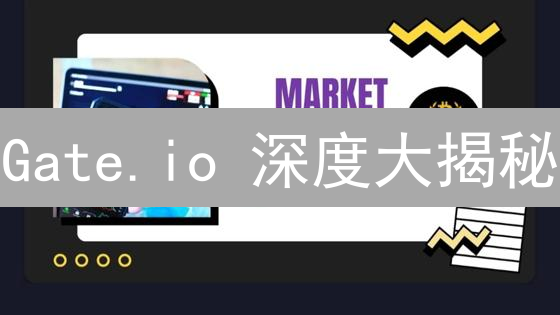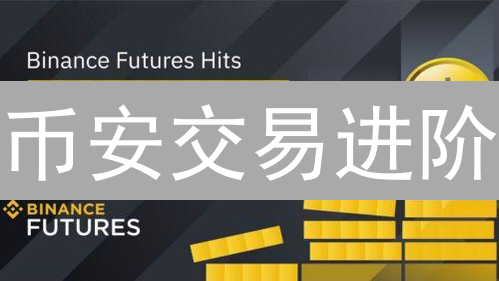Gate.io 多重身份验证 (MFA) 指南:保护你的数字资产
在快速发展的加密货币世界中,安全性至关重要。Gate.io 作为一家领先的数字资产交易平台,深知保护用户资产的重要性,并提供了多种多重身份验证 (MFA) 选项,以增强账户安全。本指南将详细介绍如何在 Gate.io 平台上设置和使用这些 MFA 方法,确保你的数字资产安全无虞。
什么是多重身份验证 (MFA)?
多重身份验证 (MFA),也称为双因素身份验证 (2FA),是一种纵深防御的安全系统,旨在通过要求用户提供两种或多种独立的验证因素来显著增强账户安全性,从而验证用户的身份。 这些因素通常分为以下几类:你知道的东西(例如密码或 PIN 码)、你拥有的东西(例如安全令牌、智能手机或硬件密钥)以及你是的东西(例如生物识别数据,如指纹或面部识别)。
传统的用户名和密码组合依赖于单一的验证因素,因此容易受到网络钓鱼攻击、密码泄露和暴力破解等攻击。 即使攻击者成功获取了您的密码,MFA 也能提供额外的安全层,因为他们还需要访问您的第二个或多个验证因素才能成功登录。这意味着,即使有人获得了你的密码,他们仍然需要通过其他验证步骤才能访问你的账户,比如需要访问你的手机上的验证码,或扫描你的指纹。这大大降低了账户被盗用的风险,并能有效防止未经授权的访问,即使在密码被泄露的情况下也能保护您的数字资产和个人信息。
常见的 MFA 方法包括:
- 基于时间的一次性密码 (TOTP): 应用程序(如 Google Authenticator 或 Authy)生成一个每隔几秒钟变化一次的临时代码。
- 短信验证码 (SMS OTP): 一个包含验证码的短信被发送到您的注册手机号码。 虽然方便,但由于 SIM 卡交换攻击,这种方法的安全性相对较低。
- 硬件安全密钥: 物理设备(如 YubiKey 或 Google Titan Security Key)插入计算机的 USB 端口,并用于验证身份。
- 生物识别验证: 使用指纹扫描、面部识别或其他生物特征来验证身份。
- 电子邮件验证码: 一封包含验证码的电子邮件被发送到您的注册邮箱。
Gate.io 提供的 MFA 选项
Gate.io 为了增强用户账户的安全,提供了多种多因素认证 (MFA) 选项,旨在防止未经授权的访问。这些选项为您的登录过程增加了一层额外的安全保障,即使您的密码泄露,也能有效保护您的资产。
Google Authenticator/Authy (TOTP): 基于时间的一次性密码 (TOTP) 是一种流行的 MFA 方法。它使用一个应用程序(例如 Google Authenticator 或 Authy)生成每隔一段时间(通常是 30 秒)就会变化的动态密码。如何设置多重身份验证(MFA)
多重身份验证(MFA)通过要求您提供多个验证因素来增强您的账户安全性,即使您的密码泄露,也能有效防止未经授权的访问。以下步骤将指导您如何在Gate.io交易平台上设置MFA:
- 登录您的Gate.io账户。如果您尚未注册,请先完成注册流程。确保您的账户已通过必要的KYC(了解您的客户)验证,以便解锁所有功能并符合安全要求。
启用 Google Authenticator/Authy (TOTP)
- 点击 "Google Authenticator" 旁边的 "启用" 按钮。 此操作将启动双重身份验证 (2FA) 的设置流程,增强账户安全性。
- Gate.io 将显示一个二维码和一个密钥。 二维码方便您快速配置 Authenticator 应用,密钥则作为手动配置的备选方案,同样具有重要作用。
- 在你的手机上下载并安装 Google Authenticator 或 Authy 应用(如果尚未安装)。 Google Authenticator 和 Authy 都是流行的 TOTP (Time-Based One-Time Password) 身份验证器应用,可在各大应用商店免费下载。 Authy 提供了跨设备同步和备份功能,而 Google Authenticator 则更加注重简洁和离线安全性。
- 打开 Authenticator 应用,并使用它扫描 Gate.io 提供的二维码,或者手动输入密钥。 扫描二维码是最便捷的方式,但如果无法扫描,您可以手动输入密钥。 确保正确输入密钥,避免后续验证失败。
- Authenticator 应用将开始生成动态密码。 这些动态密码每隔一段时间(通常为 30 秒)自动更新,为您的账户提供额外的安全保障。 这些密码是基于时间同步算法生成的,因此请确保您的手机时间和服务器时间同步。
- 在 Gate.io 页面上输入当前显示的动态密码,然后点击 "启用"。 请务必在动态密码过期之前输入,否则需要等待新的密码生成。 输入完成后,点击“启用”按钮完成设置。
- 重要提示: 务必备份 Gate.io 提供的密钥。如果你的手机丢失或损坏,你将需要这个密钥来恢复你的 Authenticator 设置。将密钥安全地存储在离线的地方。 密钥是恢复 2FA 的唯一途径,因此请务必妥善保管。 建议将密钥记录在纸上,并存放在安全的地方,例如保险箱或其他离线存储介质。 同时,也可以考虑使用密码管理器来安全地存储密钥。 如果丢失密钥,您可能需要联系 Gate.io 的客服团队进行账户恢复,这可能会非常麻烦和耗时。
启用短信验证码 (SMS Authentication)
- 点击 "短信验证码" 旁边的 "启用" 按钮。启用后,您的账户将增加一层安全保护,有效防止未经授权的访问。
- 输入你的手机号码。请确保输入完整的国际区号,例如中国大陆地区为 +86。
- Gate.io 将向你的手机号码发送一个验证码。验证码的发送可能受到网络状况和运营商的影响,请耐心等待。如果长时间未收到验证码,请检查手机是否开启了短信拦截功能,并尝试重新发送。
- 在 Gate.io 页面上输入收到的验证码,然后点击 "启用"。 请注意,验证码具有时效性,请在有效期内完成验证。
- 重要提示: 确保你输入的手机号码是正确的,并且能够正常接收短信。错误的手机号码将导致无法接收验证码,从而无法启用短信验证功能。强烈建议您在启用后再次核对绑定的手机号码。为了您的账户安全,建议定期更换短信验证码绑定的手机号。
启用邮件验证码 (Email Authentication)
- 邮件验证码功能,作为一项重要的安全措施,在默认配置下通常是启用的。 这项功能通过向您的注册邮箱发送一次性验证码,从而验证您的身份,防止未经授权的访问和潜在的安全威胁。
- 您可以通过访问您的账户安全中心来查看邮件验证码的当前状态。 在安全中心,您可以找到关于账户安全设置的详细信息,包括邮件验证码的启用状态以及其他安全相关的选项。
- 如果邮件验证码功能当前未启用,请按照安全中心提供的相应步骤进行启用。 启用过程通常涉及验证您的邮箱地址,并确认您希望将邮件验证码作为账户安全的一部分。 按照屏幕上的指示操作,即可轻松启用此项功能。
启用指纹/面容识别 (Biometric Authentication)
- 这取决于您的设备和 Gate.io 应用程序是否支持生物识别验证。生物识别验证利用您设备的指纹传感器或面容识别技术,提供更快速、更安全的登录和交易授权方式。 如果您的设备具备这些硬件功能,并且 Gate.io 应用程序集成了相应的生物识别 API,您通常可以在 Gate.io 应用程序的设置菜单中找到“指纹登录”、“面容解锁”或类似的选项。
-
启用生物识别验证的具体步骤如下:
- 打开 Gate.io 应用程序,并导航至“账户”、“安全中心”或“设置”等相关选项。
- 寻找“生物识别验证”、“指纹登录”、“面容解锁”或类似的设置项。
- 点击该选项,并按照应用程序的提示进行操作。这可能包括验证您的身份,例如输入您的登录密码或进行其他安全验证。
- 按照应用程序的指示,扫描您的指纹或进行面容识别。请确保在扫描过程中保持手指清洁和干燥,并确保面部光线充足,以获得最佳的识别效果。
- 完成生物识别数据的注册后,您通常可以选择将生物识别验证用于登录、交易授权或其他需要身份验证的操作。
-
注意事项:
- 务必确保您的设备已启用生物识别功能,并在设备设置中注册了您的指纹或面容信息。
- 定期检查 Gate.io 应用程序的更新,以确保您使用的是最新版本,该版本可能包含最新的安全修复和生物识别支持。
- 尽管生物识别验证提高了安全性,但它并非万无一失。请仍然保持警惕,并采取其他安全措施,例如设置强密码、启用双因素身份验证等,以保护您的账户安全。
- 如果您的指纹或面容识别失败,您仍然可以使用您的登录密码或其他备用身份验证方法来访问您的账户。
使用多重身份验证(MFA)
启用多重身份验证(MFA)后,每当您登录 Gate.io 账户、发起资产提现请求或执行其他高敏感性操作时,系统将强制要求您提供通过 MFA 应用生成的验证码。 这是一项至关重要的安全措施,旨在为您的账户增加额外的保护层,有效防止未经授权的访问。
- 启用 MFA 显著提升账户安全级别,即便您的密码泄露,攻击者也无法仅凭密码访问您的账户。 MFA 需要您使用除了密码之外的第二种验证方式,例如手机应用程序生成的动态验证码,从而构成双重保障。
禁用多因素身份验证 (MFA)
如果您需要禁用多因素身份验证 (MFA),请务必谨慎操作。禁用 MFA 会降低您账户的安全性,使您更容易受到未经授权的访问。只有在您完全理解潜在风险并采取其他安全措施的情况下,才应禁用 MFA。
禁用 MFA 的步骤如下:
- 登录您的 Gate.io 账户。 访问 Gate.io 官方网站,使用您的用户名和密码登录您的账户。 请务必确认您访问的是 Gate.io 的官方网站,以避免钓鱼攻击。
- 进入安全中心。 登录后,导航至您的账户设置或个人资料页面。通常,您可以在用户菜单或账户仪表板中找到 "安全中心" 或 "安全设置" 选项。
- 找到您想要禁用的 MFA 方法,然后点击 "禁用" 按钮。 在安全中心,您会看到已启用的 MFA 方法列表,例如 Google Authenticator、短信验证或硬件安全密钥。找到您要禁用的 MFA 方法,然后点击相应的 "禁用" 或 "移除" 按钮。
- 按照屏幕上的说明进行操作。你可能需要提供其他验证信息才能禁用 MFA。 为了确认您的身份并防止未经授权的更改,系统可能会要求您提供额外的验证信息。这可能包括输入您的密码、回答安全问题或提供其他身份验证码。请仔细阅读屏幕上的说明,并按照指示完成禁用过程。
重要提示: 禁用 MFA 后,请考虑启用其他安全措施来保护您的账户,例如设置一个强密码、定期更新密码以及警惕钓鱼邮件和欺诈活动。 您还可以考虑使用硬件钱包来存储您的加密货币,以提高安全性。 禁用 MFA 后的账户安全将完全依赖于您设置的密码强度和警惕性。
常见问题解答 (FAQ)
-
什么是加密货币?
加密货币是一种基于密码学原理设计的数字或虚拟货币,旨在用作交换媒介。 与由政府发行的法定货币不同,加密货币通常是去中心化的,这意味着它们不受单一机构的控制。 加密货币通过称为区块链的分布式账本技术进行运作,确保交易的透明、安全和不可篡改性。 区块链本质上是一个公开的、共享的数据库,记录所有交易,并由网络中的众多计算机维护。
我无法收到短信验证码怎么办?
-
核实手机号码和信号强度:
请务必确认您在Gate.io账户中绑定的手机号码准确无误。仔细检查国家代码、区号以及号码本身,避免任何输入错误。同时,确保您的手机处于信号覆盖良好的区域,信号弱或无信号会直接导致无法接收短信验证码。移动网络不稳定时,也可能导致延迟或接收失败。
-
检查短信拦截设置:
某些手机安全软件、短信应用或手机自带的黑名单功能可能会误将Gate.io发送的验证码短信拦截。请检查您的手机短信拦截列表、垃圾短信过滤设置,确保没有将Gate.io相关的号码或包含验证码的短信标记为垃圾信息。部分运营商也可能存在短信拦截服务,请咨询您的运营商。
-
重新发送验证码:
如果第一次尝试未收到验证码,请点击“重新发送验证码”按钮。请注意,不要过于频繁地点击重新发送,因为这可能会触发系统的安全机制,导致暂时无法发送验证码。通常,两次发送之间需要间隔至少60秒。
-
联系Gate.io客服:
如果经过以上步骤,您仍然无法收到短信验证码,这可能涉及到更复杂的问题,例如账户异常、系统故障或运营商问题。请及时联系Gate.io官方客服团队,提供您的账户信息和问题描述,以便客服人员能够为您提供进一步的诊断和支持。您可以通过在线客服、提交工单或发送邮件等方式联系Gate.io客服。
我的 Google Authenticator 应用丢失了怎么办?
- 如果你之前在Gate.io账户设置时备份了由Gate.io提供的密钥(通常是一个二维码或一串字符),那么恭喜你,你可以通过扫描二维码或手动输入密钥的方式,在任何兼容的身份验证器应用(例如Google Authenticator、Authy等)中轻松恢复你的Gate.io账户双重验证设置。请务必妥善保管备份的密钥,避免泄露给他人。
- 如果你不幸没有备份密钥,并且无法访问你的Google Authenticator应用,你需要立即联系Gate.io客服团队。为了验证你的身份并确保账户安全,客服人员会要求你提供一系列身份证明文件,例如身份证照片、护照扫描件、手持身份证照片等。通过验证后,Gate.io客服将协助你重置你的MFA(多重身份验证)设置。请注意,此过程可能需要一定的时间,并且需要你积极配合Gate.io客服的要求。
我应该启用哪些 MFA 选项?
- 强烈建议启用基于时间的一次性密码 (TOTP) 应用程序,例如 Google Authenticator 或 Authy。 TOTP 通过定期生成新的、唯一的验证码,为您的账户增加一层强大的安全保障。这些应用程序通常被认为是安全级别最高的 MFA 方法之一,因为它们不受短信劫持或邮件泄露等常见攻击的影响。请确保在设置 TOTP 时备份您的密钥或恢复代码,以便在更换设备时能够恢复访问权限。
- 同时启用短信验证码或邮件验证码作为备用选项。 虽然这些方法的安全性略低于 TOTP,但它们在您无法访问 TOTP 应用程序时提供了额外的保护。 启用多个 MFA 方法可以确保即使其中一个方法受到攻击,您仍然可以保护您的账户。 请注意,短信验证码可能容易受到 SIM 卡交换攻击,而邮件验证码可能受到网络钓鱼攻击的影响,因此请谨慎使用。
启用 MFA 会影响我的交易速度吗?
- 启用 MFA(多因素身份验证)确实会在交易流程中引入额外的安全步骤,例如输入验证码或通过身份验证器应用程序确认。
- 尽管这些步骤增加了交易所需的时间,但这种延迟通常可以忽略不计,对交易速度的影响并不显著。
- MFA带来的安全性提升远远超过了这些微小的延迟,它能有效防止未经授权的访问和潜在的资金损失。
Gate.io 是否会强制用户启用 MFA?
- Gate.io 强烈建议 所有用户启用多重身份验证(MFA),以增强账户安全。虽然平台通常 不强制执行 所有用户启用 MFA,但为了最大限度地保护用户的数字资产免受未经授权的访问,启用 MFA 至关重要。
- Gate.io 会根据不同的安全策略和风险评估,在特定情况下 要求 用户启用 MFA。例如,当检测到异常登录行为、大额提现操作或其他潜在安全风险时,系统可能会触发 MFA 强制验证。
-
为了确保最佳安全性,强烈建议你启用所有可用的 MFA 选项,包括但不限于:
- Google Authenticator 或其他 TOTP 应用: 生成动态验证码,每隔一段时间自动更新。
- 短信验证码: 通过手机短信接收验证码,用于身份验证。 (请注意短信验证方式可能存在安全风险,建议优先考虑 TOTP 应用)
- 电子邮件验证码: 通过电子邮件接收验证码,用于身份验证。(安全性低于 TOTP)
- 硬件安全密钥(如 YubiKey): 提供更高级别的安全性,通过物理设备进行身份验证。
- 通过启用多重身份验证,即使你的密码泄露,攻击者也需要额外的验证方式才能访问你的账户,从而大大降低了账户被盗的风险。 启用MFA是保护您加密货币资产的重要步骤。
维护你的账户安全
除了启用多重身份验证 (MFA) 之外,采取额外的预防措施对于保护你的 Gate.io 账户至关重要。 MFA 提供了显著的增强安全性,但结合其他安全实践可以进一步降低风险。
- 创建并维护高强度密码: 密码应至少包含 12 个字符,并结合大小写字母、数字和符号。避免使用容易猜测的个人信息,如生日、姓名或常用单词。定期更换密码,防止因数据泄露或其他安全事件导致账户被盗。
- 避免密码重复使用: 在不同的网站和服务中使用唯一的密码。如果一个网站的密码泄露,其他使用相同密码的账户也会面临风险。密码管理器可以帮助你安全地存储和管理多个复杂密码。
- 警惕网络钓鱼攻击: 网络钓鱼攻击者试图通过伪造电子邮件、短信或网站来窃取你的登录凭据。仔细检查发件人的电子邮件地址,并避免点击可疑链接。永远不要在未经核实的网站上输入你的 Gate.io 登录信息。注意拼写错误或不专业的语言,这些都是钓鱼攻击的常见迹象。
- 定期审查账户活动: 定期查看你的 Gate.io 账户交易记录和登录历史,以便及时发现任何未经授权的活动。如果你发现任何可疑活动,立即更改你的密码,并联系 Gate.io 客户支持。
- 启用双重身份验证 (2FA): 启用 2FA 为你的账户增加了一层额外的安全保护。即使攻击者获得了你的密码,他们仍然需要第二个验证因素(例如,来自你的手机的代码)才能访问你的账户。考虑使用硬件安全密钥 (如 YubiKey) 以获得更高级别的安全性。
- 使用独立的电子邮件账户: 为你的 Gate.io 账户创建一个专门的电子邮件账户,并使用与你其他在线账户不同的密码。这可以防止攻击者通过入侵你常用的电子邮件账户来访问你的 Gate.io 账户。
- 绝对不要分享密码或 MFA 代码: 任何时候都不要与任何人分享你的密码、MFA 验证码或其他账户信息。Gate.io 的工作人员绝不会要求你提供这些信息。警惕任何声称来自 Gate.io 并要求你提供敏感信息的请求。
- 确保设备安全: 保持你的计算机、手机和平板电脑的安全。安装最新的操作系统和安全软件更新,并使用强密码保护你的设备。避免在公共 Wi-Fi 网络上进行交易,并考虑使用 VPN 来加密你的互联网连接。
遵循这些安全最佳实践可以显著降低你的 Gate.io 账户遭受未经授权访问的风险,并保护你的数字资产免受盗窃。